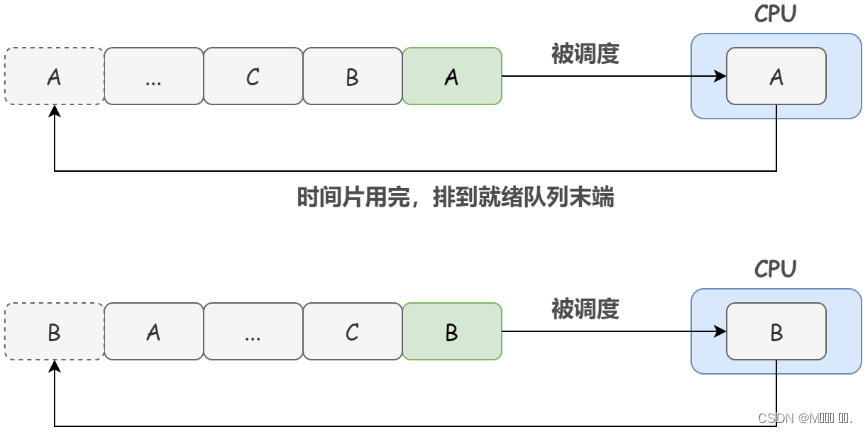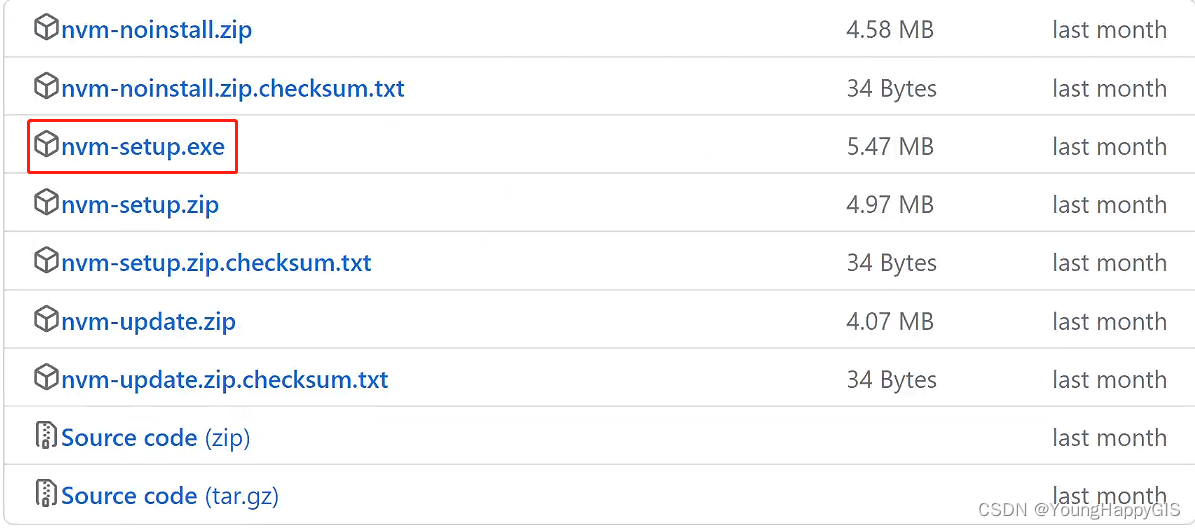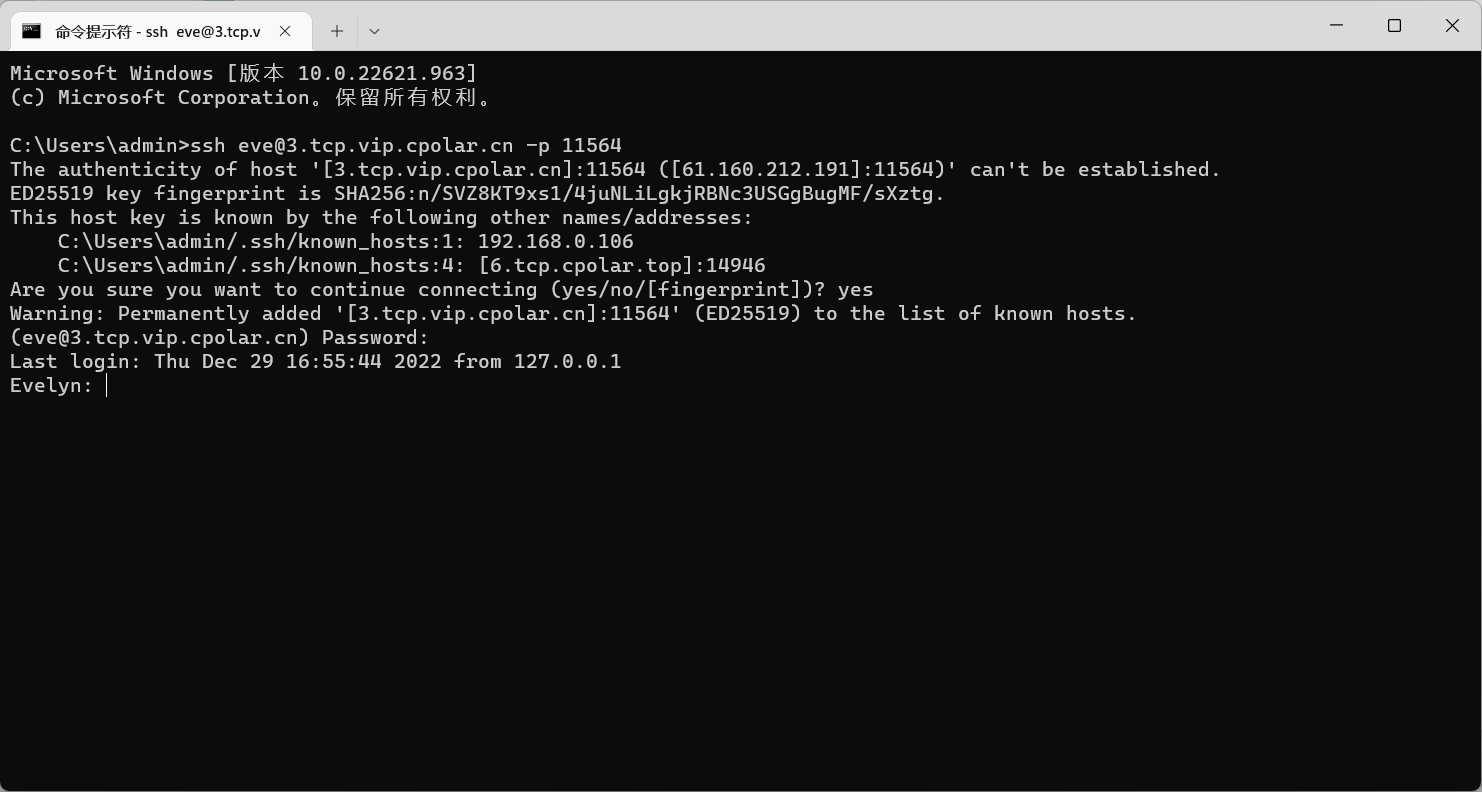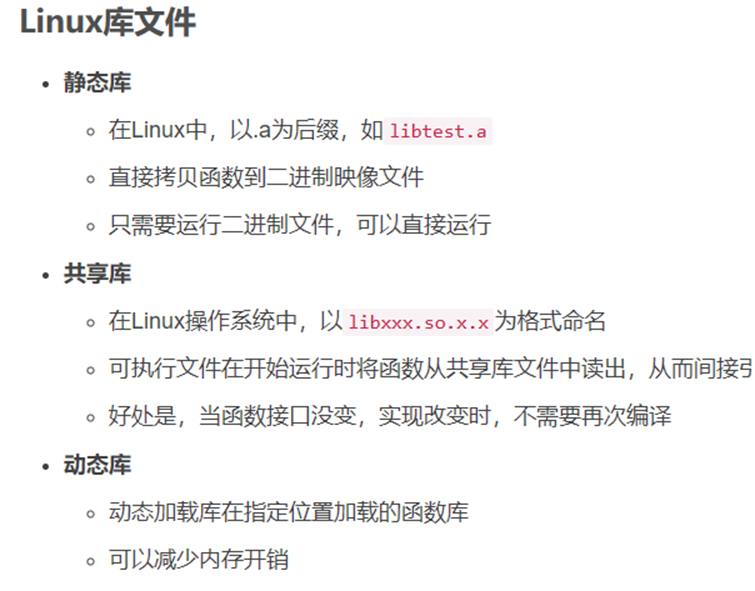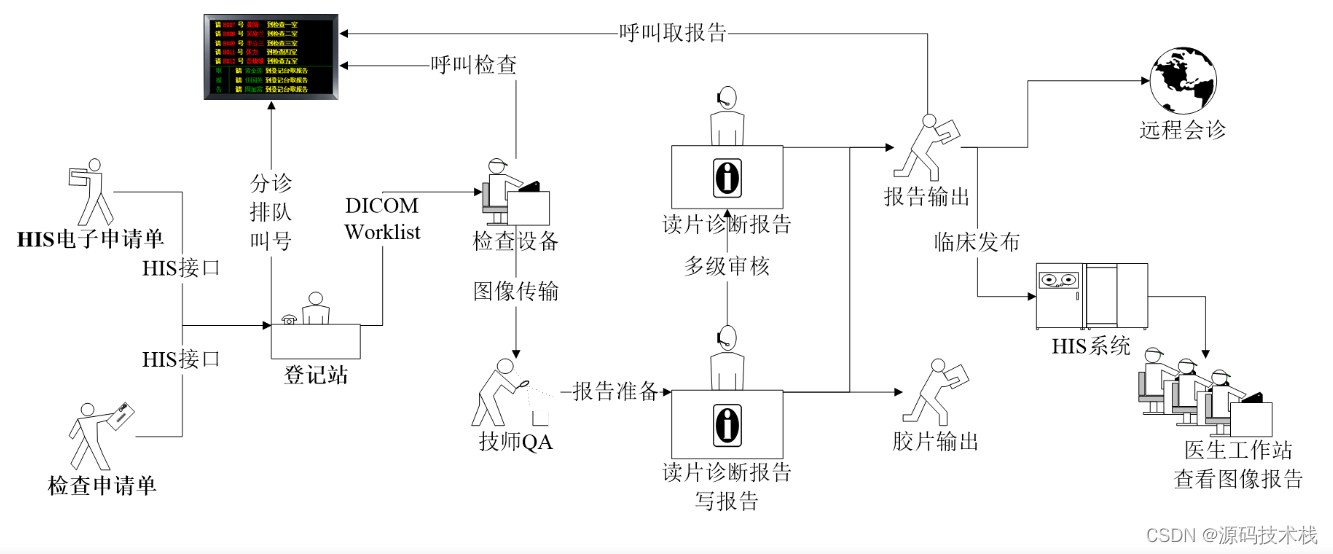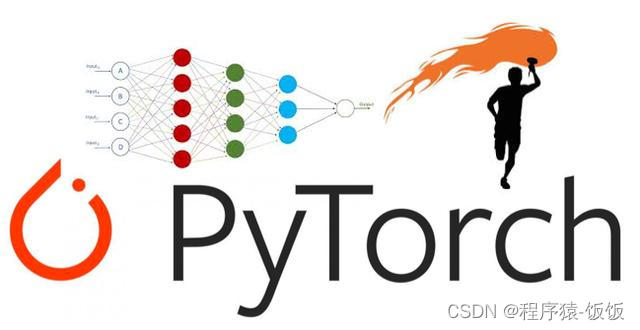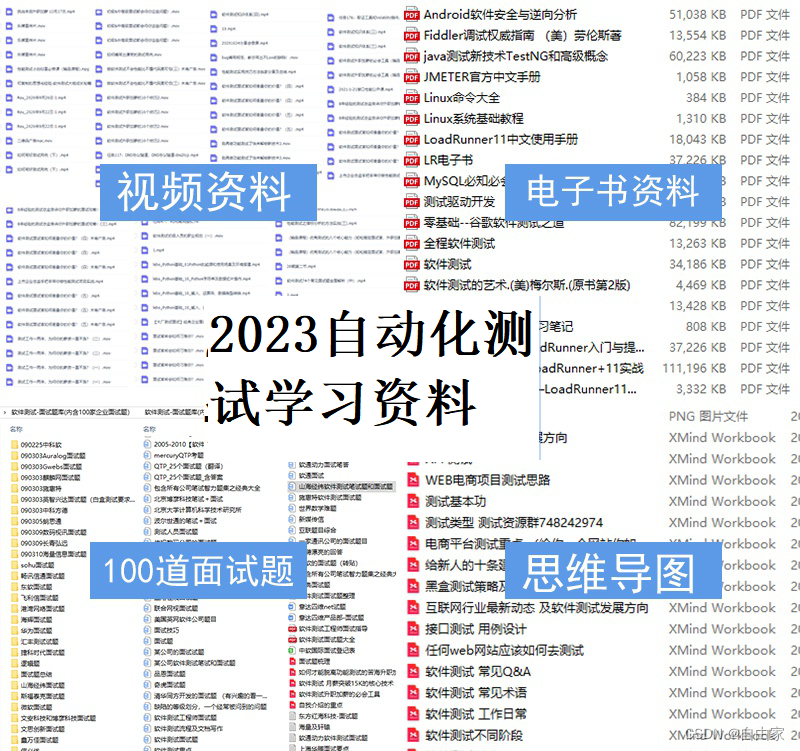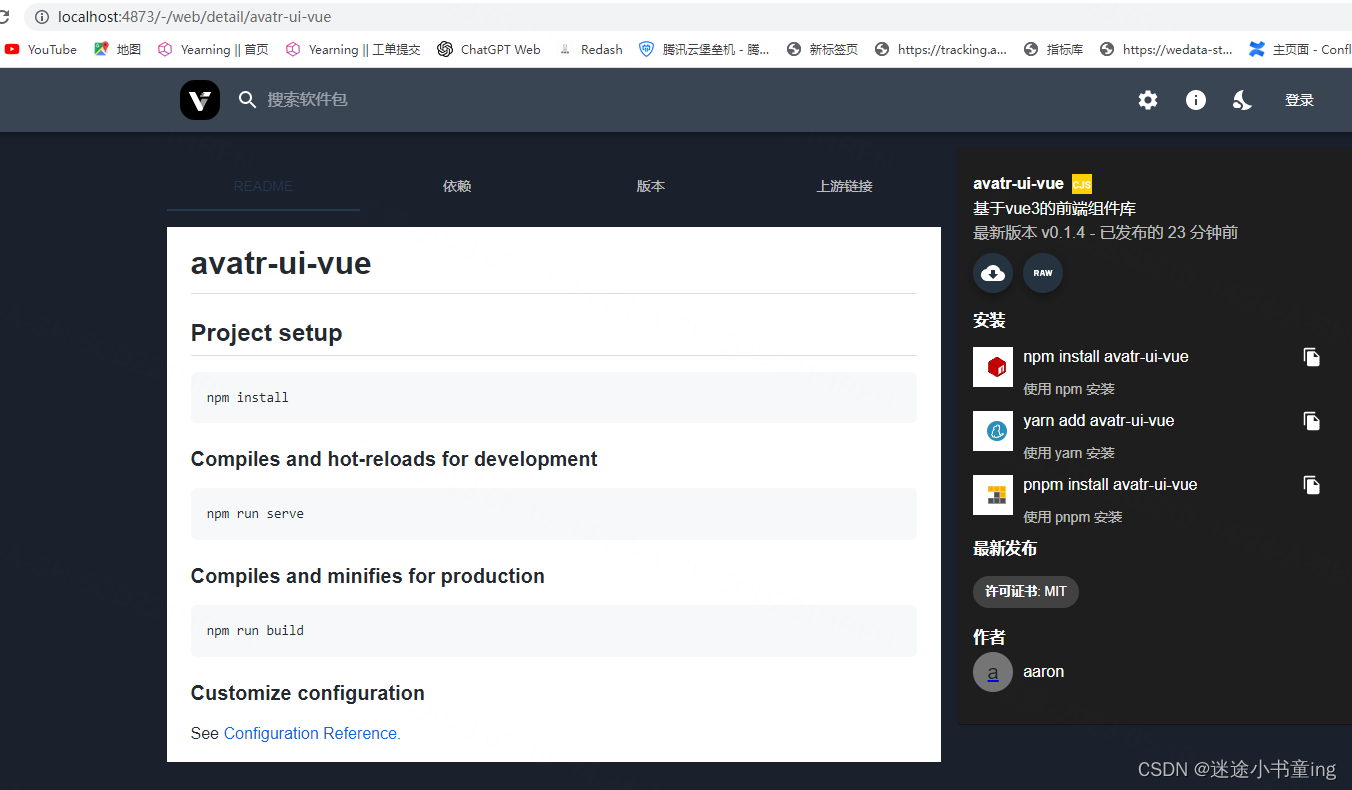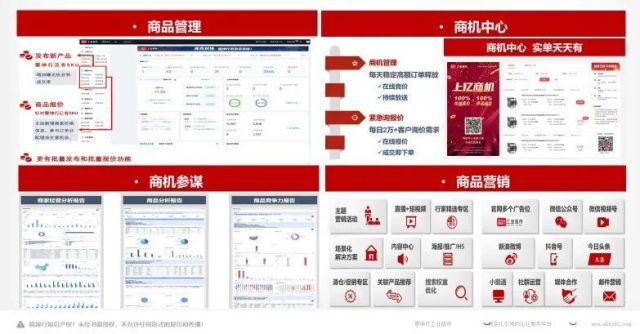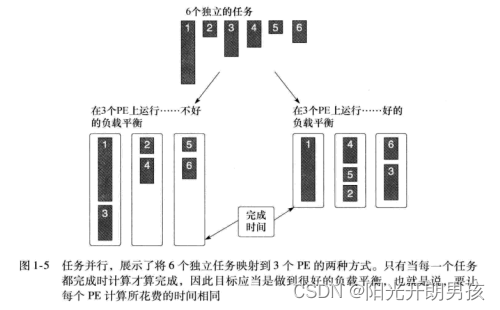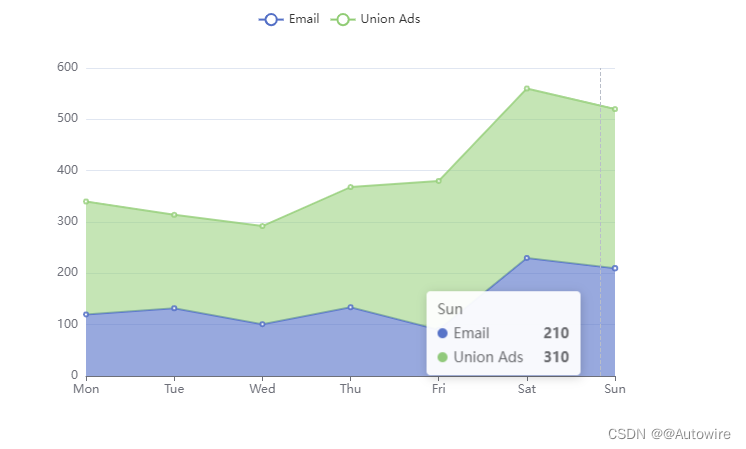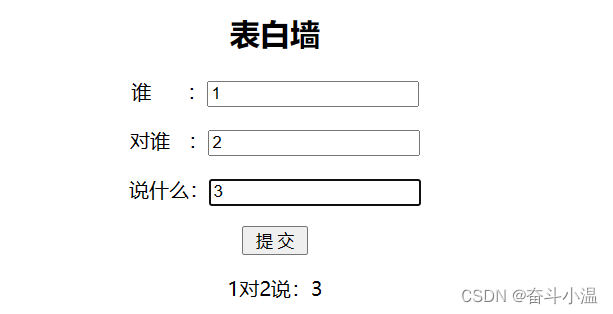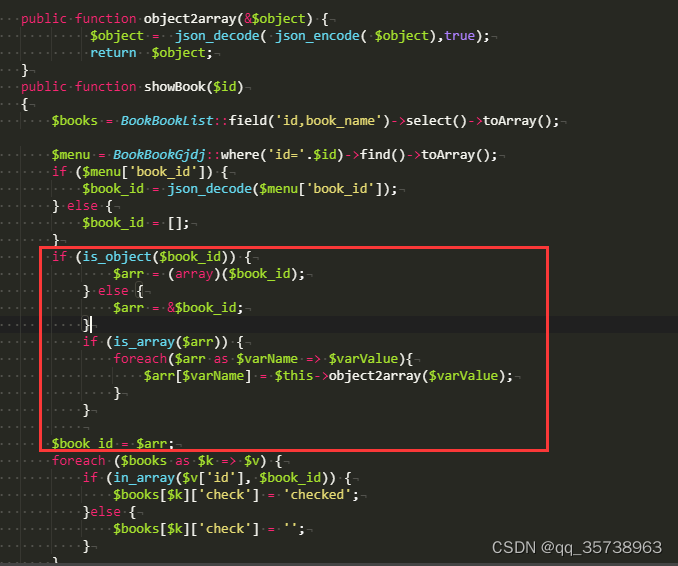如何将m4v转换成mp4格式?众所周知,M4V文件格式是一个由苹果公司开发的视频文件格式,它通常用于iTunes Store中售卖和租赁的电影、电视节目等内容。但是,在某些情况下,我们可能无法在其他设备或软件上播放M4V文件,这时候就需要将M4V文件转换为更通用的MP4格式。MP4是一种非常通用的视频文件格式,可以在各种设备和软件上进行播放,如iPhone、Android手机、Mac、Windows电脑等。MP4格式的视频文件大小相对较小,可以更方便地进行分享和传输,同时也更适合在线流媒体播放。因此,我们在很多时候,需要将m4v视频文件转换为mp4格式,从而提高视频的可利用性,并且能够享受更广泛的视频播放体验。
那么,我们如何将m4v视频文件转换为mp4格式呢?在接下来的文章中,我们为大家详细介绍了几种转换方式,大家可以按照下文的步骤进行学习。

方法一:使用专业工具“优速视频处理大师”电脑端
步骤1、当我们在电脑上下载安装好“优速视频处理大师”后,我们就可以进行m4v转换成mp4了。首先,打开软件在左侧功能列表点击“格式转换”;
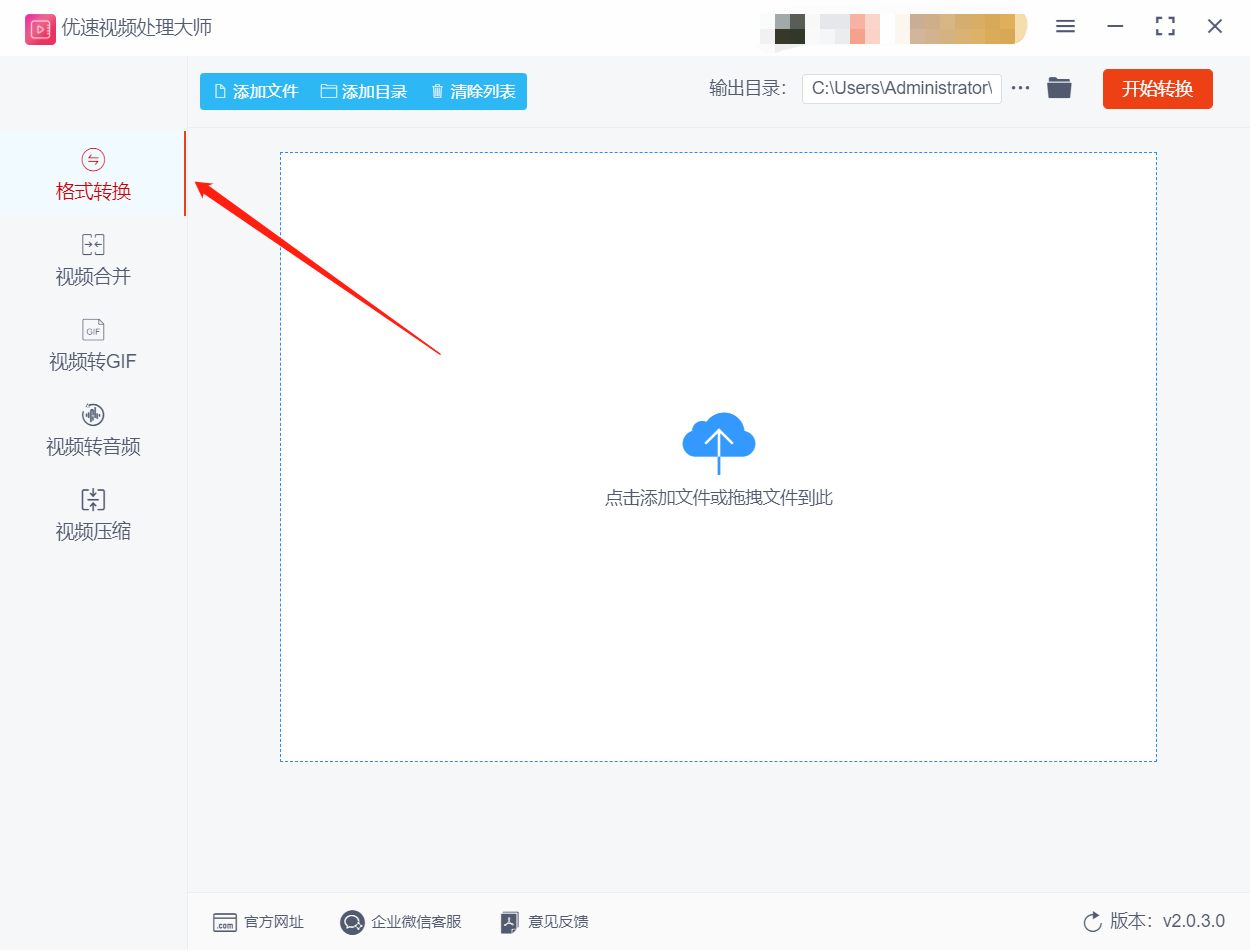
步骤2、然后点击左上角的“添加文件”,在跳出的文件选择框中,选择需要转换的m4v视频,然后点击‘打开’将文件上传到软件中。软件支持批量转换,可以一次性上传多个文件进行转换。
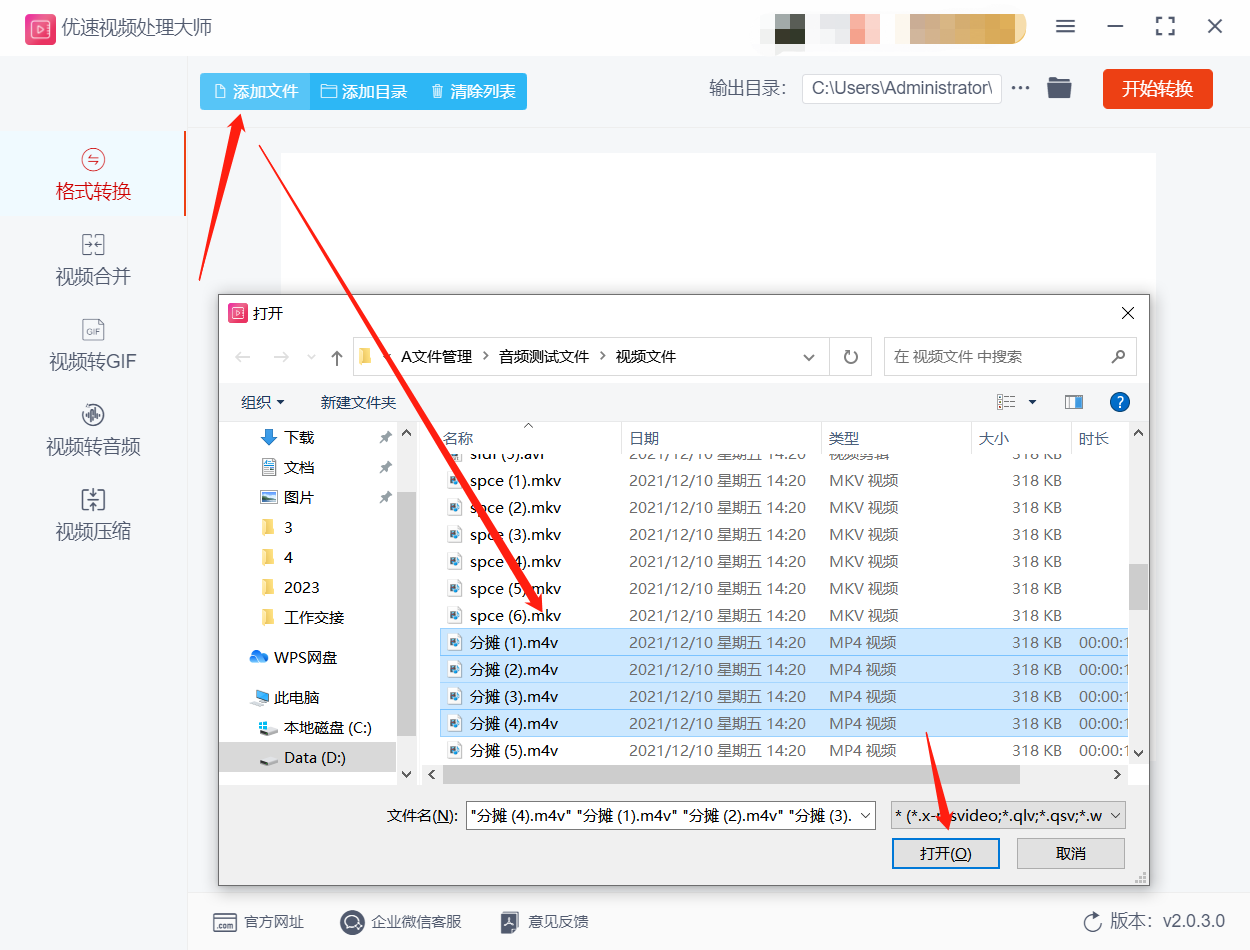
步骤3、上传完成后,我们可以在界面右侧进行格式转换设置。我们只需要在格式下拉框中设置转换后的视频格式为“MP4”。我们看下拉框,还有其他格式可以转换。

步骤4、完成设置后,我们在右侧顶部设置输出目录文件夹,用来保存转换后的MP4文件。最后点击“开始转换”按钮,软件开始把m4v转换成mp4。转换完成后,软件会自动弹出输出文件夹,用户可立即查看到转换好的视频文件。
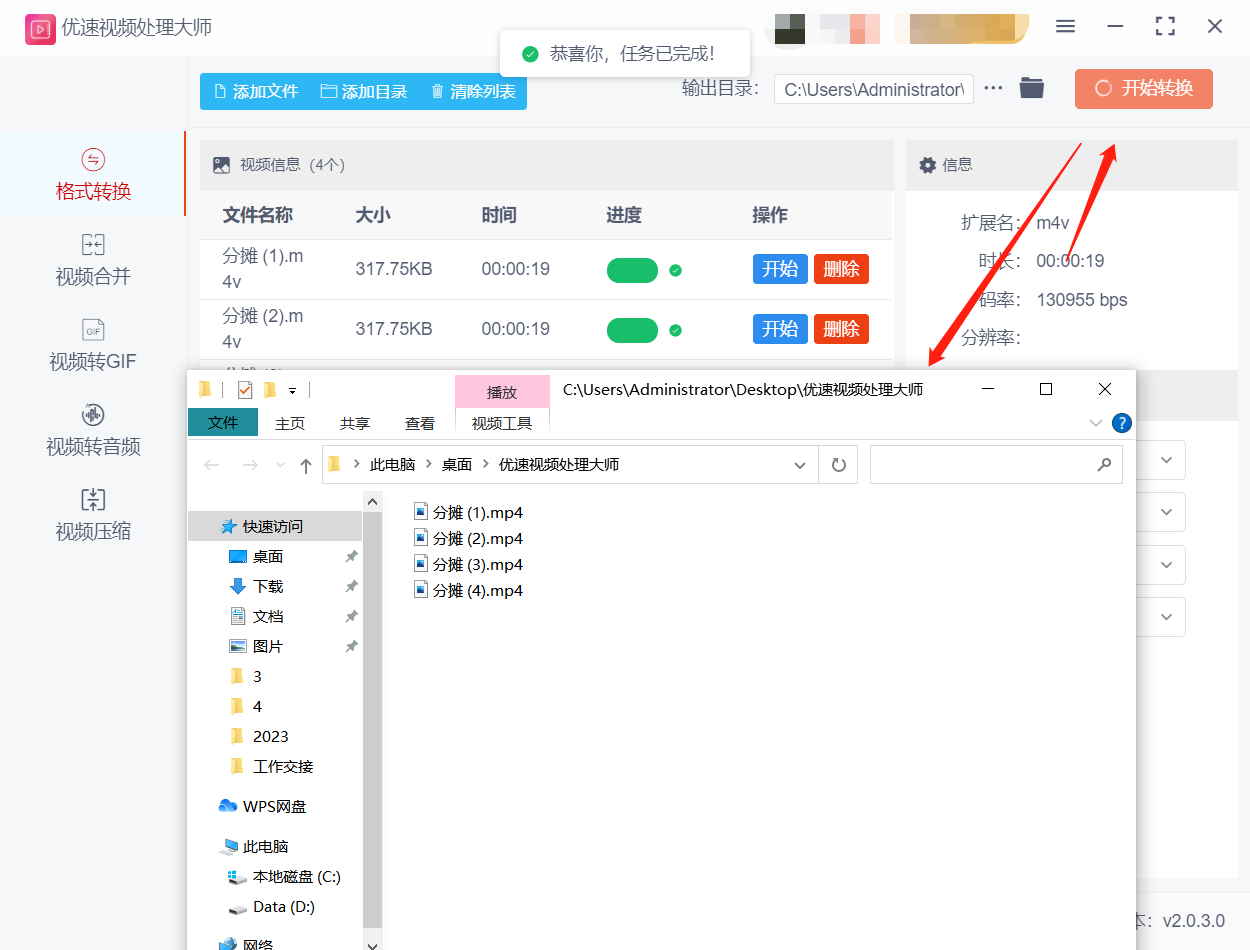
步骤5、如下图所示,我们看到软件跳出的输出文件夹,对比之前上传到软件文件,软件成功将其转换成了现在的MP4格式文件。
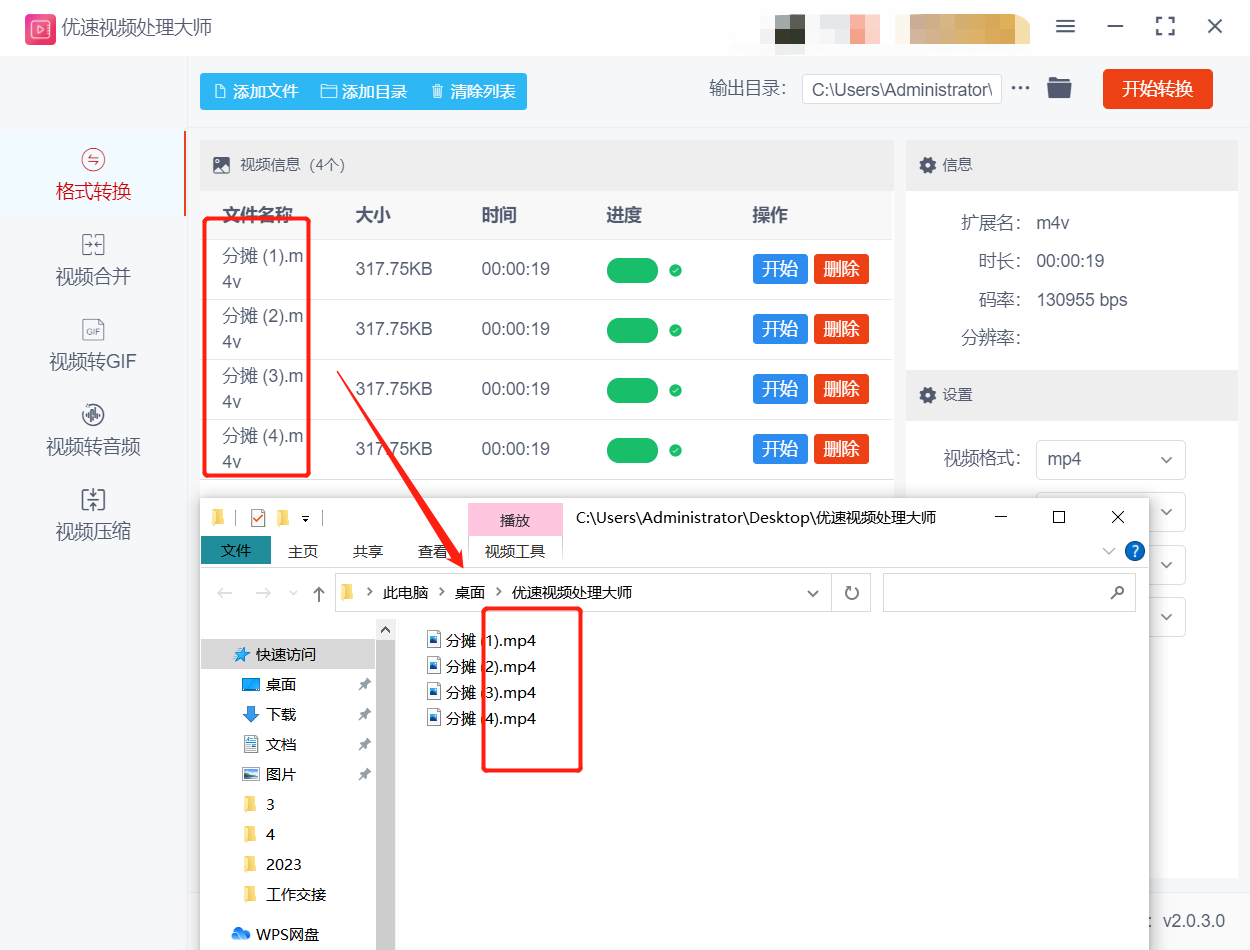
方法二:使用工具Converti0
步骤1、在浏览器搜索此工具并打开Converti0网站,点击“添加文件,选择要转换的M4V文件。
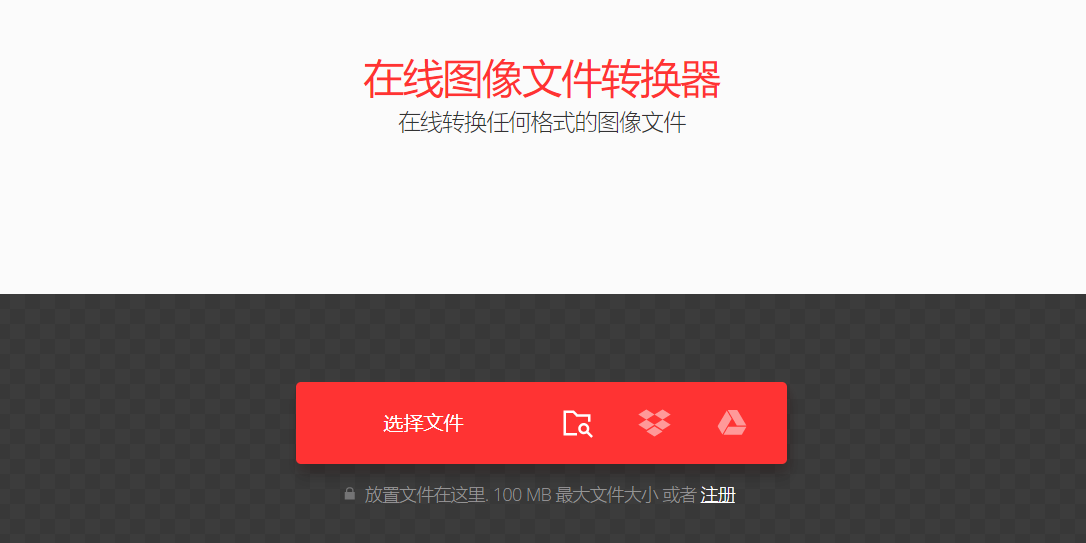
步骤2、上传完成后,在网页中间的下拉框,选择输出格式为“MP4”。接着我们点击“转换”按钮。如果是单个文件转换四很快的,等待转换完成,点击“下载”就能保存转换成MP4的文件。
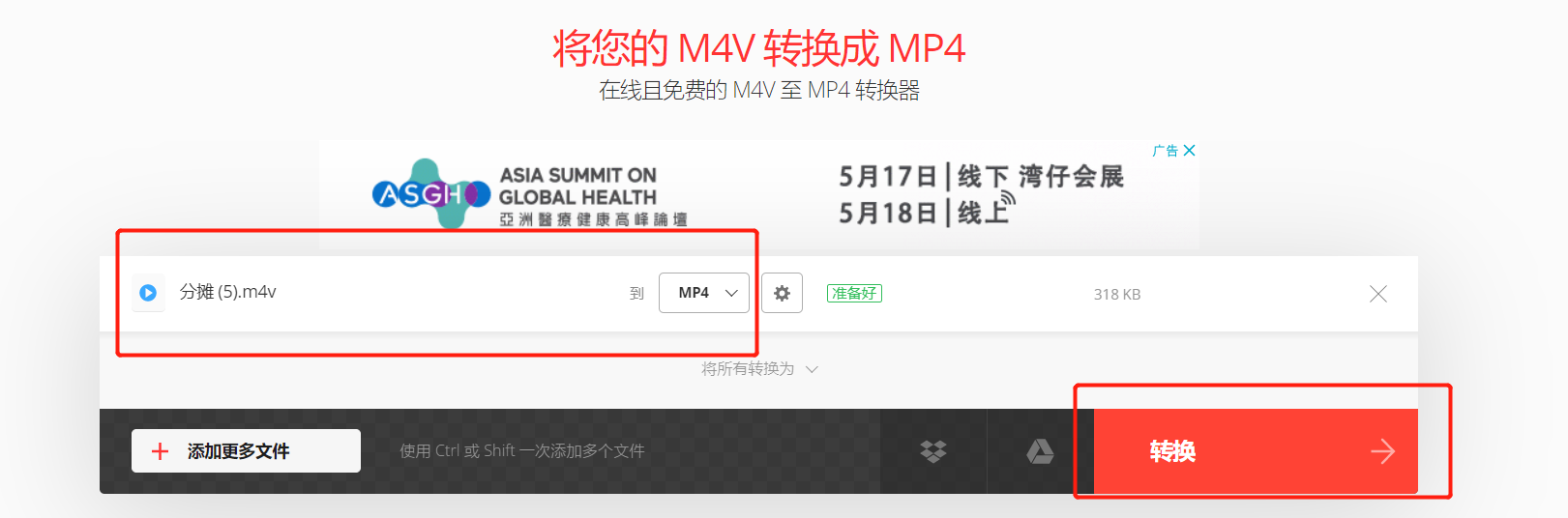
方法三:使用工具使用Zamza
步骤1、打开我们的工具,点击“Choose Files”按钮,选择要转换的 m4v 文件。可上传多个文件。
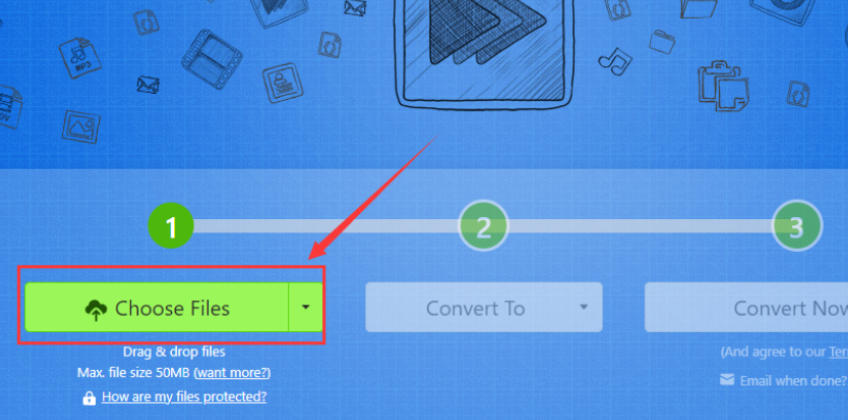
步骤2、在页面中间“Convert To”,选择输出格式为“MP4”。然后点击“Convert Now”进行转换。等待 Zamza完成转换,稍后会发送电子邮件通知您转换是否成功,或者直接在 Zamza网站上下载转换后的 MP4 文件。
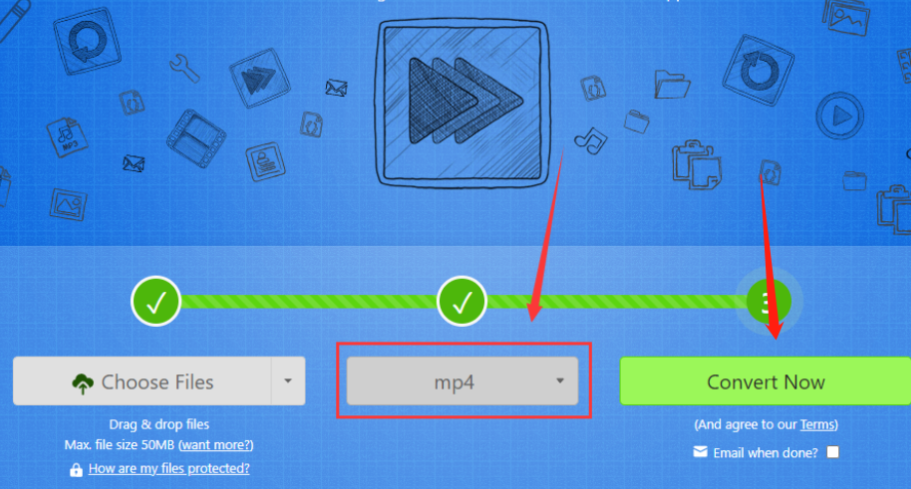
方法四:使用软件GiliSoft Video Converter
步骤1、在主界面的功能栏中,可以找到 Add File 选项,它的作用是添加要转换的视频文件。点击这个按钮会打开文件浏览窗口,用户需要浏览文件夹中的 MP4 视频文件并选择想要进行格式转换的文件。选中该文件后,点击打开按钮就可以将视频成功导入到 GiliSoft Video Converter 软件中。
步骤2、一旦 MP4 视频成功导入到 GiliSoft Video Converter 中,我们就可以在软件的文件列表中看到刚刚导入的视频文件和视频信息。接下来,用户可以设置视频格式转换的输出格式了。点击 GiliSoft Video Converter 主界面中的视频输出格式选择展开按钮,在视频格式列表中选择视频格式转换的目标格式。
步骤3、接下来,我们需要设置转换格式得到的视频文件的输出路径。GiliSoft Video Converter 默认将视频输出在源视频目录中,但用户可以通过点击 Browse 按钮打开文件夹浏览窗口,并选择视频输出文件夹。在文件夹浏览窗口中,找到想要用来保存视频的文件夹。点击选中文件夹后,点击确定,就可以完成视频输出文件夹路径设置。
步骤4、设置视频格式转换参数完成后,我们就可以点击 GiliSoft Video Converter 主界面中的 Start 开始将文件列表中的 MP4 视频转换成 M4V 视频。
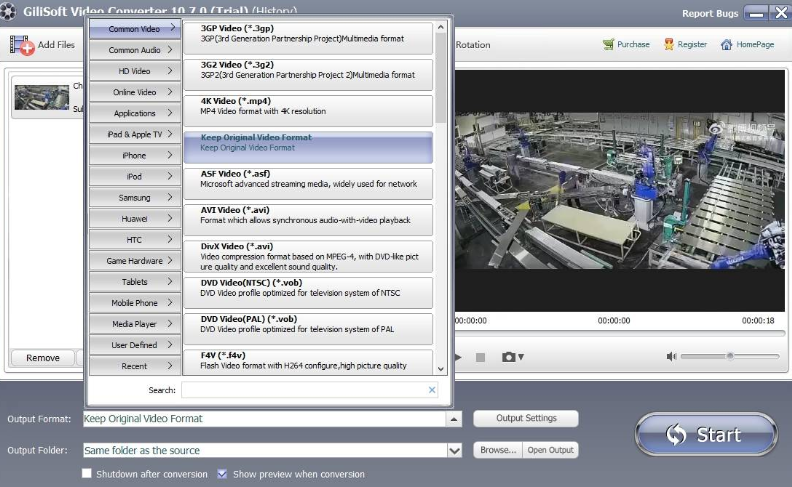
通过将M4V文件转换为MP4格式,可以提高视频的兼容性和可用性,以及更好地管理和分享数字视频资源。同时,值得注意的是,转换后的MP4文件可能会受到视频编码和音频编码影响而产生质量损失,因此需要在转换前选用合适的参数和设置来保证视频质量。所以,我们可以按照上文提到的几种方法操作一下。另外,大家觉得上文内容可操作性强的话,记得点赞收藏起来,便于后续的学习!